프린터 내부에서 걸린 용지 제거하기
 중요
중요
- 프린터에서 팩스를 전송 또는 수신 중이거나 프린터 메모리에 수신된 팩스 또는 전송되지 않은 팩스가 저장되어 있는 경우에는 프린터를 끌 수 없습니다. 모든 팩스가 전송 및 수신되었는지 확인하고 프린터의 중지(Stop) 버튼을 눌러 인쇄를 중지한 다음 프린터를 끄십시오.
- 전원 코드를 분리하면 프린터 메모리에 저장된 모든 팩스가 삭제됩니다.
-
프린터를 끄고 플러그를 분리하십시오.
-
연장 출력 트레이와 용지 출력 받침대를 접습니다.
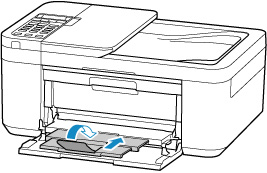
-
용지 출력 커버를 엽니다.
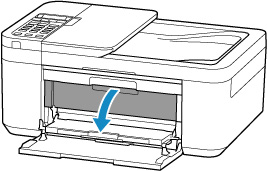
 중요
중요-
투명 필름(A)을 만지지 마십시오.
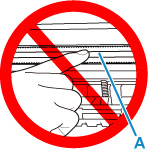
용지나 손이 이 부품과 접촉하여 부품이 더러워지거나 긁힐 경우 프린터가 손상될 수 있습니다.
-
-
FINE 카트리지 홀더 아래에 걸린 용지가 있는지 확인합니다.
FINE 카트리지 홀더 아래에 걸린 용지가 있는 경우, FINE 카트리지 홀더를 오른쪽 끝 또는 왼쪽 끝 중 용지를 더 쉽게 제거할 수 있는 곳으로 이동하십시오.
FINE 카트리지 홀더를 이동할 때 FINE 카트리지 홀더의 위쪽을 잡고 오른쪽 또는 왼쪽 끝으로 천천히 미십시오.
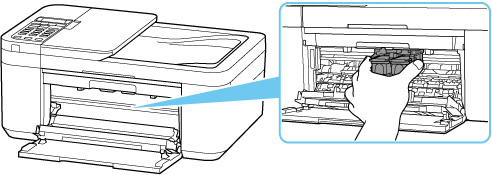
-
걸린 용지를 양손으로 단단히 잡습니다.
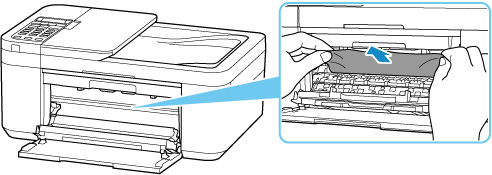
용지가 말려 있으면 말린 부분을 빼내어 용지의 가장자리를 잡습니다.
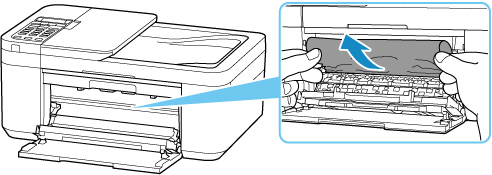
-
걸린 용지가 찢어지지 않도록 천천히 빼냅니다.
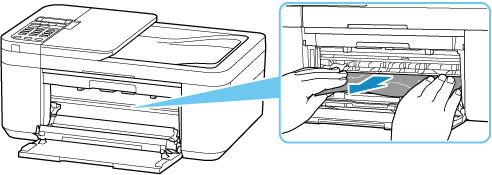
-
걸린 용지가 모두 제거되었는지 확인합니다.
빼낼 때 용지가 찢어진 경우, 용지 조각이 프린터 내부에 남아 있을 수 있습니다. 다음을 확인하여 남아 있는 용지를 제거하십시오.
- FINE 카트리지 홀더 아래에 용지가 남아 있습니까?
- 프린터에 작은 용지 조각이 남아 있습니까?
- 프린터의 왼쪽 및 오른쪽 빈 공간(B)에 용지가 남아 있습니까?
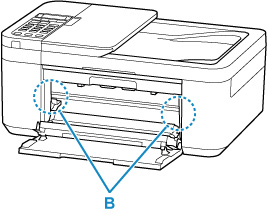
-
용지 출력 트레이를 닫습니다.
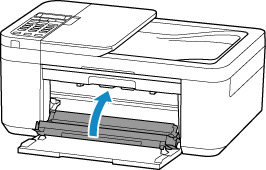
-
프린터를 다시 연결하고 프린터를 다시 켭니다.
-
용지를 로드합니다.
 참고
참고- 적합한 용지를 사용하고 있는지, 올바르게 로드하고 있는지 확인합니다.
- 사진이나 그래픽을 포함하는 문서를 인쇄할 때는 A5 이외의 용지 크기를 사용할 것을 권장합니다. A5 용지는 프린터에서 나올 때 말리거나 걸릴 수 있습니다.
-
용지 출력 트레이를 엽니다.
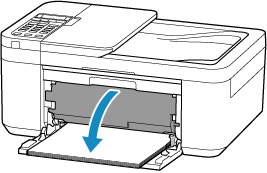
-
용지 출력 받침대를 빼내고 연장 출력 트레이를 엽니다.
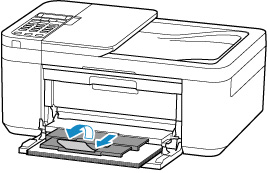
-
인쇄를 다시 실행합니다.
인쇄 대기열의 모든 작업이 취소됩니다. 인쇄를 다시 실행하십시오.
위의 방법으로 문제가 해결되지 않으면 뒷면에서 걸린 용지 제거하기를 참조하십시오.


